Captură video, audio, joc și cameră web pentru a înregistra cu ușurință momente prețioase.
Cum să înregistrezi pe ecran orice pe iPhone 12/13/14/15/16 - Fără restricții
Cum să înregistrezi ecranul pe iPhone 12/13/14/15/16? Și cum înregistrați aplicațiile care au restricții privind înregistrarea ecranului? Unii oameni se pot întreba dacă există diferențe în înregistrarea iPhone 12/13/14/15/16 după lansarea iOS 16. Și este posibil ca unii oameni să nu știe că unele aplicații precum Netflix, HBO sau alte platforme de streaming vă vor împiedica să vă înregistrați ecranul. Atunci ești norocos să citești această postare. Această postare vă va spune cum să înregistrați ecranul pe iPhone 12/13/14/15/16 cu cea mai nouă versiune iOS. În plus, vă va oferi și o modalitate de a înregistra orice pe iOS fără restricții.
Lista Ghidului
Partea 1: Înregistrați ecranul negru interzis pe iPhone Partea 2: Adăugați înregistrarea ecranului pe iPhone 12/13/14/15/16 Partea 3: Înregistrați-vă iPhone-ul 12/13/14/15/16 cu recorder încorporat Partea 4: Întrebări frecvente despre înregistrarea de screening pe iPhone 12/13/14/15/16Partea 1: Înregistrați ecranul negru interzis pe iPhone
Multe aplicații nu vă vor permite să înregistrați ecranul atunci când le utilizați. Și dacă insistați să o faceți, ecranul se va înnegri când utilizați această aplicație. Dar cum să înregistrezi ecranul iPhone-ului tău 12/13/14/15/16 fără a înnegri ecranul? Din fericire, există un software numit 4Easysoft Screen Recorder care te-ar putea ajuta să înregistrezi orice ecran, chiar și pe cele negre. Puteți înregistra orice activitate pe iPhone, cum ar fi redarea video, jocurile, apelul telefonic și așa mai departe. Multe activități pe care nu le puteți înregistra cu instrumentul implicit de pe iPhone pot fi capturate cu acest software.
Și în comparație cu reportofonul încorporat, 4Easysoft Screen Recorder au mai multe caracteristici. După cum știm cu toții, atunci când utilizați reportofonul încorporat prea mult timp, temperatura telefonului dvs. va crește. Dar acest software terță parte nu are doar limitări de timp, dar nici nu face ca telefonul să se încingă. Când temperatura telefonului dvs. este normală, știți că nu va exista nicio întârziere sau blocat în timpul utilizării.

Înregistrați toate activitățile pe iPhone cu ecran complet sau dimensiune personalizată.
Capturați muzica preferată, înregistrați-vă vocea pentru a face voce off etc.
Faceți-vă iPhone-ul să funcționeze fără probleme, indiferent cât timp înregistrați.
Faceți capturi de ecran în timpul în care înregistrați iPhone-ul prin tastele rapide.
100% Securizat
100% Securizat
Iată pașii despre cum să înregistrați ecranul pe iPhone 12/13/14/15/16 cu 4Easysoft Screen Recorder:
Pasul 1După instalare 4Easysoft Screen Recorder, puteți face clic pe butonul Phone Recorder de pe interfața principală.

Pasul 2Aici, puteți alege sistemul dispozitivului pentru a înregistra activitățile ecranului pe iPhone sau iPad, trebuie să faceți clic pe butonul iOS Recorder.

Pasul 3Urmați instrucțiunile în doi pași pentru a vă conecta dispozitivul iOS la computer. Vă rugăm să rețineți că cele două dispozitive ar trebui să utilizeze același WLAN. După aceea, puteți alege Oglindirea ecranului sau Oglindire audio opțiunea de a captura video sau audio.

Pasul 4Înainte de a vă înregistra telefonul, puteți roti ecranul și puteți seta rezoluția de ieșire. Apoi faceți clic pe butonul Înregistrare pentru a începe înregistrarea. De asemenea, puteți utiliza această metodă înregistrarea ecranului pe Android.
Partea 2: Adăugați înregistrarea ecranului pe iPhone 12/13/14/15/16
Înainte de a învăța cum să înregistrați ecranul iPhone 12/13/14/15/16, ar trebui să adăugați mai întâi Screen Recorder opțiunea către Centrul de control, care vă permite să-l accesați cu ușurință. Iată cum să adăugați Înregistrare ecran pe iPhone 12/13/14/15/16
Pasul 1Pe dispozitivul iPhone, atingeți Setări și apoi Atingeți Centrul de Control.
Pasul 2Derulați în jos la Înregistrare ecran. Și veți vedea o pictogramă verde plus lângă ea, atingeți-o și puteți adăuga Înregistrare ecran la Centrul de control.
Pasul 3Comenzile pentru înregistrarea ecranului au fost adăugate la Centrul dvs. de control. Și acum, puteți atinge acest lucru în centrul dvs. de control pentru a vă înregistra iPhone-ul.
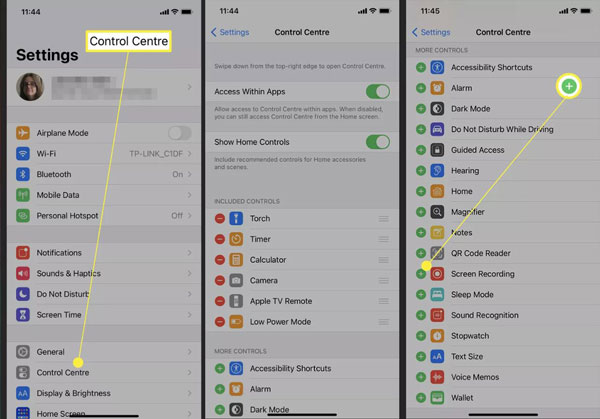
Partea 3: Înregistrați-vă iPhone-ul 12/13/14/15/16 cu recorder încorporat
Înregistrarea ecranului cu funcția încorporată pe iPhone este simplă după ce adăugați instrumentul la Centrul de control și iată pașii despre cum să înregistrați orice ecran pe iPhone 12/13/14/15/16.
Pasul 1 Deschideți iPhone-ul și glisați în jos panoul de control din colțul din dreapta sus al ecranului iPhone. Puteți face acest lucru și când dispozitivul este blocat.
Pasul 2 Atingeți Înregistrare ecran și așteptați aproximativ 3 secunde pentru a începe înregistrarea. Acum veți putea captura totul pe ecranul iPhone 12 până când opriți înregistrarea.
Pasul 3 În mod implicit, nu există nicio înregistrare audio pe înregistrări. Puteți apăsa și menține apăsat pe Înregistrare ecran dacă doriți să vă înregistrați vocea, cum ar fi un apel FaceTime. Apoi, va apărea o pictogramă de microfon și o puteți atinge pentru a înregistra ecranul cu sunet. Mai mult, poți vorbi alături de ea.
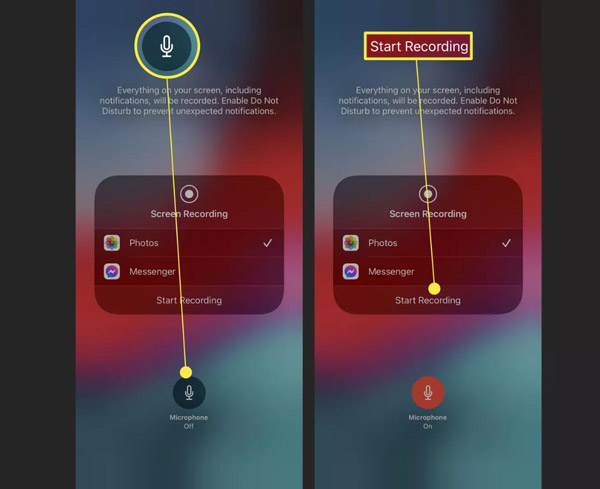
Pasul 4Când doriți să încheiați înregistrarea, există două moduri pentru dvs. Puteți atinge ceasul roșu din colțul din stânga sus al ecranului, care va produce o casetă de dialog mai sus. Apoi, atingeți Stop pentru a vă termina înregistrarea. Dacă vă aflați într-o aplicație pe ecran complet care ascunde ceasul, ar trebui să scoateți din nou Centrul de control și să atingeți Înregistrare ecran. Această metodă nu are nevoie de confirmare și se va termina imediat.
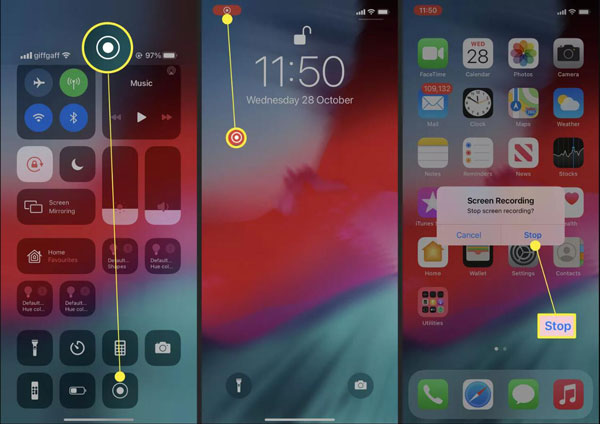
Partea 4: Întrebări frecvente despre înregistrarea de screening pe iPhone 12/13/14/15/16
-
De ce nu funcționează înregistrarea implicită a ecranului pe iPhone 12?
Dacă vă asigurați că înregistrarea ecranului este adăugată la Centrul de Control dar tot nu va înregistra, poate fi necesar să eliberați spațiu de stocare. Mai mult, ar putea fi și restricțiile tale, pe care le poți găsi pe Screen Time. Atingeți Restricții de conținut și confidențialitate pe Setări aplicație și verificați dacă Înregistrarea ecranului este restricționată.
-
Pot adăuga o narațiune la videoclipurile mele capturate?
Din păcate, instrumentul încorporat pentru iPhone pentru înregistrarea ecranului nu acceptă adăugarea de narațiuni sau orice intrare la videoclipurile tale capturate. Există, totuși, terți precum 4Easysoft Screen Recorder care ar putea edita videoclipurile înregistrate.
-
Puteți înregistra pe iPhone 12/13/14/15/16 cu ecranul oprit?
Când utilizați funcțiile încorporate, procesul de înregistrare se va opri când opriți ecranul. Dar dacă tot vrei înregistrarea întâlnirii WebEx audio, muzică sau altceva cu ecranul oprit, puteți utiliza 4Easysoft Screen Recorder. Când vă conectați iPhone-ul la computer și apoi puteți înregistra orice doriți.
Concluzie
Acum trebuie să știți cum să vă înregistrați ecranul iPhone 12/13/14/15/16. Nu uitați să adăugați mai întâi această funcție la Centrul de control. Cât despre acele aplicații care vă interzic să le înregistrați, folosind 4Easysoft Screen Recorder este cea mai bună alegere pentru a vă înregistra iPhone-ul. Și ca să nu mai vorbim că are funcții mai puternice în comparație cu reportofonul încorporat.
100% Securizat
100% Securizat


